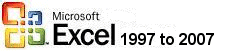
This is an excerpt from Pierre Leclerc (www.excel-vba.com)
|
|
|
Leçon 4 de 23: Les fonctionnalités de base de données dans Excel Les fonctionnalités base de données d'Excel sont parmi les plus simples et les plus puissants outils pour analyser des données saisies manuellement ou importées dans Excel à partir des différentes bases de données de l'entreprise. Dans toutes les entreprises, il y a des bases de données. Il y a d'abord les moyennes et grandes entreprises qui possèdent des bases de données de type Oracle, SQL Server, Sybase, SAP, etc. Il y a ensuite les entreprises qui sont équipées de programmes spécialisés (comptabilité, fabrication, ventes, achats, etc.) qui alimentent des bases de données (JDE, PeopleSoft, SmartStream, etc.). Il y a aussi ces entreprises qui ont décidé de se munir d'entrepôts de données pour réunir dans une seule base les données de plusieurs programmes (EssBase, Cognos, etc.). On retrouve aussi, même dans les petites entreprises, des bases de données qui font partie de programmes de comptabilité, de gestion d'appels, d'inventaire, de ventes, de pairie, etc. Il y a finalement ces petites entreprises, ces services et départements de grandes et moyennes entreprises qui ont des bases de données développées en Excel, Access ou autres programmes. Pour développer des analyses et des rapports en aval de toutes ces bases de données, Excel constitue l'outil le plus puissant, le plus accessible et le moins onéreux. Pour permettre à toutes ces bases de données de communiquer entre elles, Excel peut servir de lien. On peut importer des données de différentes sources, les combiner et produire facilement et rapidement des analyses et des rapports extrêmement importants. Conditions essentielles à respecter Pour avoir accès aux différentes fonctionnalités de base de données d'Excel, Excel doit d'abord reconnaître votre ensemble de données comme une base de données. Les conditions suivantes doivent être respectées À LA LETTRE: - des lignes vierges, en haut et en bas et des colonnes vierges à droite et à gauche de l'ensemble de données. Si la base de données commence en A1, vous pouvez considérer que la ligne du haut et la colonne de gauche vierges existent. - une seule ligne de cellules titres. Pour vous assurer qu'Excel reconnaît cette ligne de cellules, utilisez un caractère gras et ajoutez une bordure au bas des cellules. - aucune ligne ou colonne entièrement vide dans l'ensemble de données. Une colonne qui ne contient que la cellule titre n'est pas une colonne vide. Une ligne qui contient une valeur dans un seul champ (colonne), n'est pas une ligne vide. Pour vous assurer qu'Excel reconnaît votre base de données, cliquez sur une des cellules de celle-ci, allez au menu "Édition/Atteindre/Cellules/Zone en cours". L'ensemble ainsi sélectionné constitue votre base de données. Si vous ajoutez des lignes, votre base de donnée s'agrandit. Les fonctionnalités de base de données
À partir du moment où Excel reconnaît votre base de données (et seulement à ce moment-là), voici les fonctionnalités que l'on retrouve sous l'item "Données" du menu principal auxquelles vous avez accès : Dans les leçons suivantes, je vous présente "Trier", "Filtrer", "Formulaire" ou "Grille", "Sous-totaux" et "Tableau croisés dynamiques". Parmi les autres items extrêmement importants reliés aux bases de données qui sont couverts dans ces cours: "Validation" qui sert à créer des listes déroulantes. Vous découvrirez les formules magiques SOMMEPROD et INDEX/EQUIV et la fonction SOUS.TOTAL. Autres astuces Pour se déplacer de droite à gauche dans une base de données, on utilise la touche "tabulation". Pour reculer, on utilise "Maj./Tab." |